电脑设备管理器是Windows操作系统中的一个重要功能,它可以帮助我们管理计算机上的硬件设备,包括显示器、打印机、声卡、网卡等等。当我们需要检查硬件设备是否正常工作时,通常都需要打开设备管理器来查看设备状态。在本文中,我们将介绍如何打开Windows设备管理器。

打开Windows设备管理器的方法有很多,下面列出了几种常用的方法:
方法一:使用快捷键
按下键盘上的“Win + X”组合键,可以快速打开Windows系统的高级菜单,在高级菜单中,可以找到“设备管理器”选项并点击打开。
方法二:使用搜索栏
按下键盘上的“Win + S”组合键,可以打开Windows搜索栏,在搜索栏中输入“设备管理器”,然后点击“设备管理器”应用程序即可打开设备管理器。
方法三:使用控制面板
打开控制面板,单击“系统和安全”选项,然后单击“设备管理器”,即可打开设备管理器。
以上三种方法中,最为常用的是使用快捷键的方法,因为它非常方便快捷,而且适用于所有Windows系统版本。使用搜索栏和控制面板的方法对于新手可能需要更多的步骤,但是对于常年使用Windows系统的用户来说也并不困难。
无论你使用哪种方法打开Windows设备管理器,打开之后,你将看到一个窗口,上面列出了你计算机中的所有硬件设备。如果某个设备发生异常,它将在设备管理器中显示为黄色感叹号或红色错误。此时,你需要检查设备驱动程序是否正确安装,或者可能需要更新设备驱动程序,以解决问题。
总的来说,设备管理器是Windows操作系统中非常实用的一个工具,可以检查和管理计算机上的所有硬件设备。我们可以使用快捷键、搜索栏和控制面板等多种方法打开设备管理器,只要熟悉这些方法,就可以轻松管理计算机上的所有硬件设备。
电脑设备管理器是一个Windows操作系统的核心程序之一,它可以让你查看并管理计算机中的硬件设备,包括处理器、显示器、声卡、网络适配器以及USB设备等等。当你需要安装新的硬件设备、更新驱动程序、解决硬件故障时,设备管理器会是一个非常有用的工具。
那么,设备管理器在哪里呢?下面我们一起来看一下。
1. 在Windows任务栏上右键单击"开始"按钮,然后选择"设备管理器",即可打开设备管理器。
2. 通过快捷键Win+X打开Windows"高级用户功能"菜单,在菜单中选择"设备管理器"选项,即可进入设备管理器。
3. 通过搜索栏打开设备管理器,在Windows搜索栏中键入"设备管理器",然后选择它的搜索结果,即可启动设备管理器。
无论使用哪种方法打开设备管理器,都可以找到所有的硬件设备并进行管理。如果你想查看某个设备的属性,可以双击设备名称,在弹出的设备属性窗口中查看详细信息。在这里你可以看到各种设备信息,如设备制造商、设备型号、设备ID、驱动程序版本以及设备状态等等。
在设备管理器中,如果某个设备有黄色感叹号或红色叉号,表明该设备存在问题,需要进行修复或更新驱动程序。你可以通过右键单击设备并选择相关选项来解决问题。
设备管理器是一个非常有用的工具,可以让你轻松查看和管理计算机中的所有硬件设备。如果你遇到硬件问题,建议先到设备管理器中查看并解决问题。
- 上一篇: 铁杵磨成针的故事
- 下一篇: 粤e是哪里的车牌号码